Este script shell lo podeis usar para actualizar todos los registros DNS en Plesk a la vez porque el script sobrescribe los archivos de configuración de la zona DNS.
Aqui os dejo el script:
Plesk, seguridad, Proxmox, cloud, Manuales, tips, Servidores, scripts bash, sysadmin, Linux, Centos, Ubuntu, MySQL,
Este script shell lo podeis usar para actualizar todos los registros DNS en Plesk a la vez porque el script sobrescribe los archivos de configuración de la zona DNS.
Aqui os dejo el script:
Tras modificar una plantilla DNS puede ser necesario que todos los dominios ya creados cojan los nuevos valores por defecto, para ello:
1. Listamos todos los dominios actualmente creados y los metemos en “doms.txt”
Continuar leyendo «Restaurar zonas DNS de los dominios en PLESK»
Aqui os dejo una lista de 33 webs que ofrecen servicio DNS gratuito, espero que os sirva.
https://www.dyndns.com/account/create.html
http://www.no-ip.com/newUser.php
http://www.ddns.nu/register.php
https://members.dhs.org/signup
http://www.dnip.net/register.cgi
http://domain-dns.com/mydns.cgi?session … 9286af529d
https://www.dtdns.com/index.cfm?fuseaction=account.join
http://dns.blueline.be/
http://dyndns.dk/ny.php
http://www.dyndsl.com/gnudip/cgi-bin/gn … ion=signup
http://dynserv.com/index.php?action=bas … pand=basic
http://www.dynu.com/basic.asp?type=signup
http://www.dynup.net/signup/signup.php3
http://www.eurodns.com/register.php
http://www.everydns.net
http://fdns.net/register.jsp;jsessionid=NPINKGDEBOLC
http://freedns.afraid.org/signup
http://hn.org/signup/vanity.shtml
http://www.ipupdater.com/signup.php
http://www.mtgsy.net/new_user.php?action=add
http://www.mydynip.org/metadot/index.pl … ister_form
http://myip.org/signup/index.htm?loc=signupPickDomain
https://ssl.myserver.org/registerbeta/Free.asp
http://www.nerdie.net/index.php?site=register
http://www.opendns.be/Content/newuser.asp
http://www.prout.be/dns/?p=user_new
http://www.selfhost.com/register.asp
http://www.sitelutions.com/signup
http://www.yi.org/new.pl
http://www.dyns.cx/signup
https://www.2mydns.com/signup.asp
http://www.dhis.org/register.html
http://www.editdns.com
Videotutorial en ingles, sobre DNS (domain name sistem), a modo de introduccion se explica que son las dns, como se resuelven los nombres dominios, y como se instala, configura y se utiliza en distintas plataformas (windows, linux, solaris)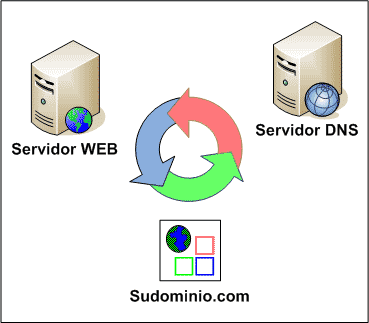
Contenido:
01 Welcome
0101 Welcome
0102 Introduction
02 An Introduction to DNS
0201 What is DNS?
0202 What is DNS Used for?
03 How Does DNS Work?
0301 The DNS Namespace
0302 The DNS Request Process
04 Configuring DNS Clients
0401 Collecting The Required DNS Settings
0402 Configuring Microsoft Windows DNS Clients
0403 Configuring Unix DNS Clients
05 Using DNS Clients
0501 The Available DNS Clients
0502 Using NSLOOKUP in Interactive Mode
0503 Using NSLOOKUP in Batch Mode
0504 Using DIG in Unix
0505 WHOIS
06 About Zones and Records
0601 What are Zones?
0602 What are Records?
0603 Exploring the Various Record Types
07 DNS Server Architecture
0701 Planning Your DNS Server
08 Microsoft Windows DNS Servers
0801 Installing the MS Windows DNS Server
0802 Configuring the MS Windows DNS Server
0803 Creating/Configuring a Primary Forward Zone
0804 Creating Other Types of Zones
0805 Configuring Records
0806 Configuring Sub Domains
09 Unix DNS Servers
0901 What DNS Servers are Available for Unix?
0902 Installing BIND 9 from Binary Distribution pt. 1
0903 Installing BIND 9 from Binary Distribution pt. 2
0904 Installing BIND 9 from Source Code
0905 Configuring BIND 9 Options pt. 1
0906 Configuring BIND 9 Options pt. 2
0907 Configuring BIND Zones pt. 1
0908 Configuring BIND Zones pt. 2
0909 Configuring BIND Records pt. 1
0910 Configuring BIND Records pt. 2
0911 Configuring Subdomains in BIND
0912 Configuring using RNDC pt. 1
0913 Configuring using RNDC pt. 2
10 Advanced Windows DNS Features
1001 Configuring Dynamic DNS in Windows
1002 Configuring Record Scavenging in Windows
1003 Configuring Round Robin DNS in Windows
1004 Configuring NOTIFY in Windows
1005 Configuring WINS Integration in Windows
11 DNS And Active Directory in Windows
1101 Active Directory and DNS Working Together
1102 Active Directory DNS Configuration
12 Advanced BIND Features
1201 Configuring Dynamic DNS in BIND
1202 Configuring Round Robin DNS in BIND
1203 Configuring NOTIFY in BIND
1204 Configuring Internal BIND Server for Split DNS
1205 Configuring External BIND Server for Split DNS
1206 Alternate BIND Logging
13 DNS Security
1301 Potential DNS Security Problems
1302 Restricting Zone Transfers and Interfaces
1303 Setting Zone ACLs in Windows
1304 Dynamic DNS Security/Cache Pollution
1305 BIND TSIG Keys and Encryption
1306 Restricting BIND Zone Transfers/Interfaces
1307 Jailing BIND
14 Troubleshooting
1401 Troubleshooting a Microsoft DNS Server
1402 Troubleshooting a BIND Server
15 The Windows DNSCMD Utility
1501 Installing DNSCMD and an Introduction pt. 1
1502 Installing DNSCMD and an Introduction pt. 2
1503 DNSCMD Features pt. 1
1504 DNSCMD Features pt. 2
16 Third-Party DNS Tools
1601 Installing and Configuring Webmin
1602 Using Webmin pt. 1
1603 Using Webmin pt. 2
1604 Installing/Configuring Men and Mice QuickDNS
1605 Using Men and Mice QuickDNS
1606 Installing Incognito DNS Commander
1607 Using Incognito DNS Commander
Descargar:
Si detectectamos en el servidor Linux con CentOS y notas que tienes muchos procesos del tipo:
/var/qmail/bin/relaylock /var/qmail/bin/qmail-smtpd /var/qmail/bin/smtp_auth /var/qmail/bin/
Es posible que el servidor no resuelva correctamente las DNS de los dominios, por lo cual el sistemas de listas negras tarda mucho en cerrarse y se acumulan los procesos.
Continuar leyendo «Error en Qmail con demasiados procesos /var/qmail/bin/relaylock»